メールの本文で絵文字を使う
Gmailではあらかじめ用意された絵文字をメール本文の中で使用することができます。ここではメールで絵文字を使う方法について解説します。
(Last modified: )
絵文字の選択と挿入
それでは実際に試してみます。新規メール作成画面を開いて下さい。
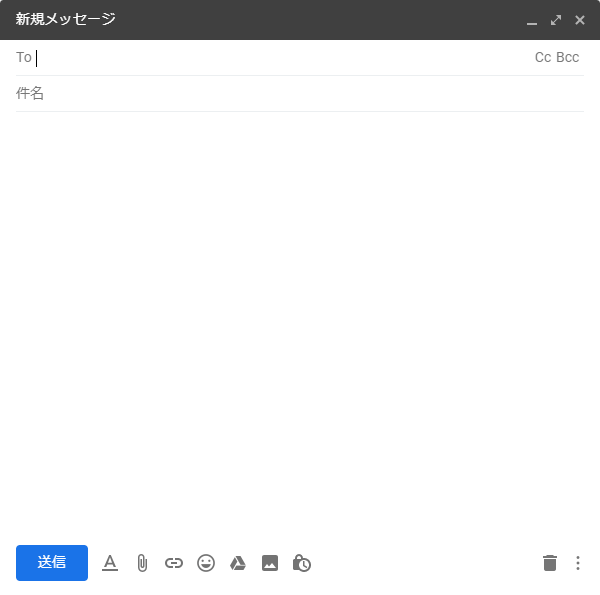
絵文字を挿入したい位置にカーソルを置いてから、画面下の「絵文字を挿入」アイコンをクリックして下さい。
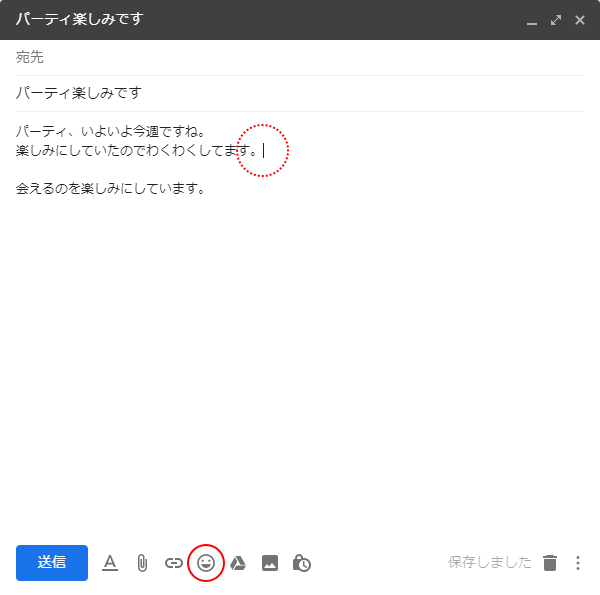
挿入する絵文字の選択画面が表示されます。
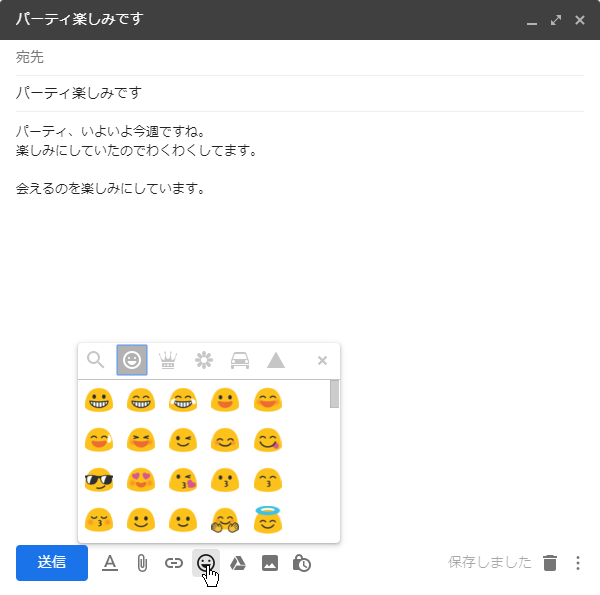
絵文字は「顔」「物」「自然」「交通」「記号」の5つのカテゴリに分かれています。絵文字の選択画面の上部のアイコンをクリックすることで別のカテゴリの絵文字を選択することができます。
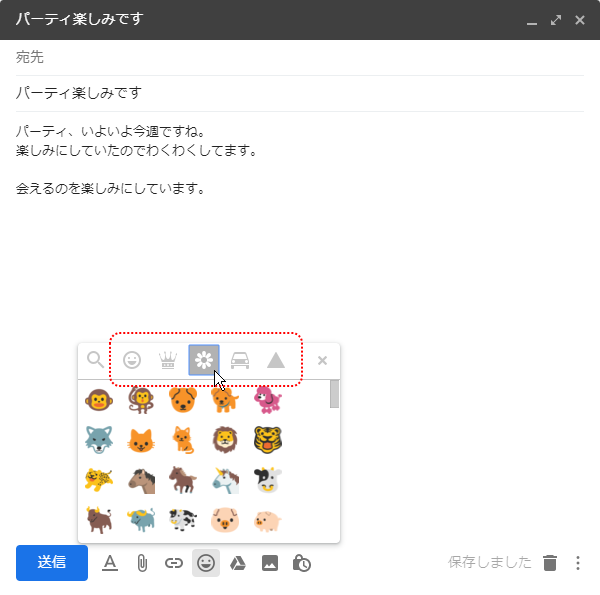
挿入する絵文字をクリックして下さい。メール本文のカーソルが置いてあった位置にクリックした絵文字が挿入されます。
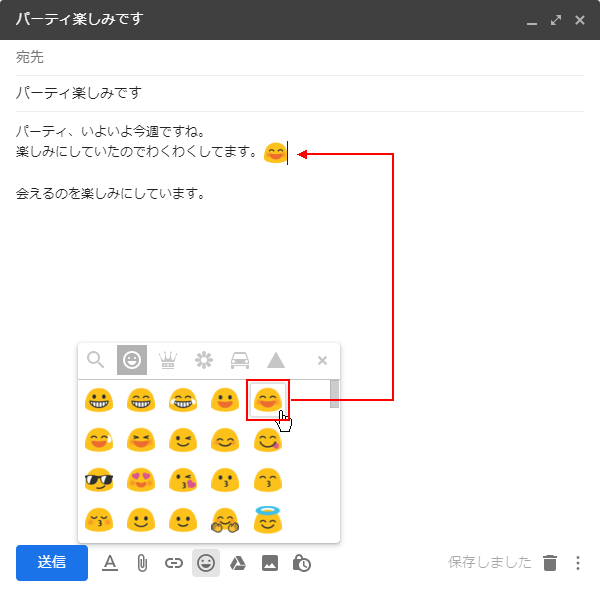
絵文字の挿入画面を閉じるには、右上に表示されている「×」をクリックするか、画面下の「絵文字を挿入」アイコンをもう一度クリックして下さい。して下さい。絵文字の選択画面が閉じます。
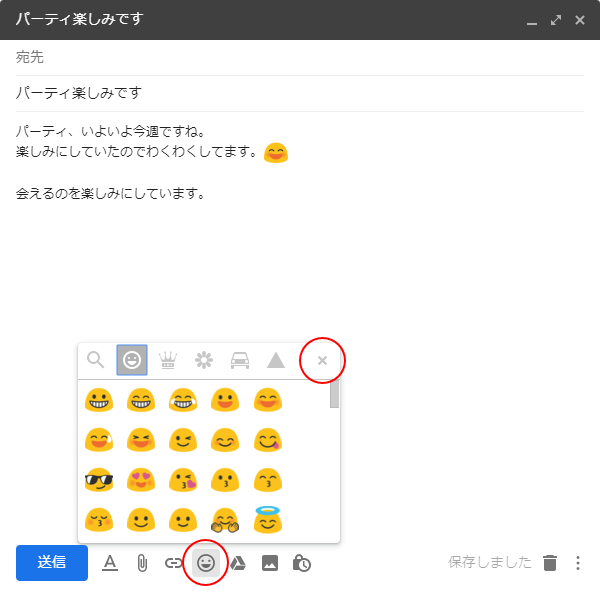
絵文字が挿入されたメールがどのように相手に届くのか
それでは2つの絵文字を使ったメールを実際に送信しています。最初は同じGmailのメールアドレス宛に送信しました。
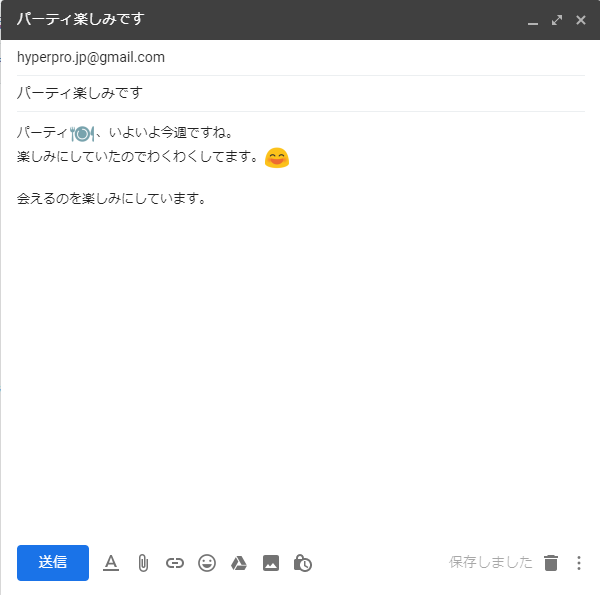
届いたメールを表示してみると、挿入された絵文字も問題なく表示されています。
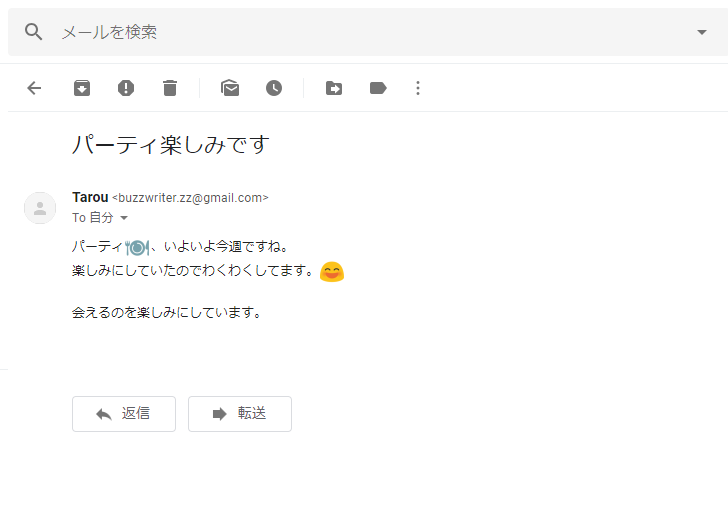
次に同じように2つの絵文字を使ったメールをOutlook.comのメールアドレス宛に送信しました。
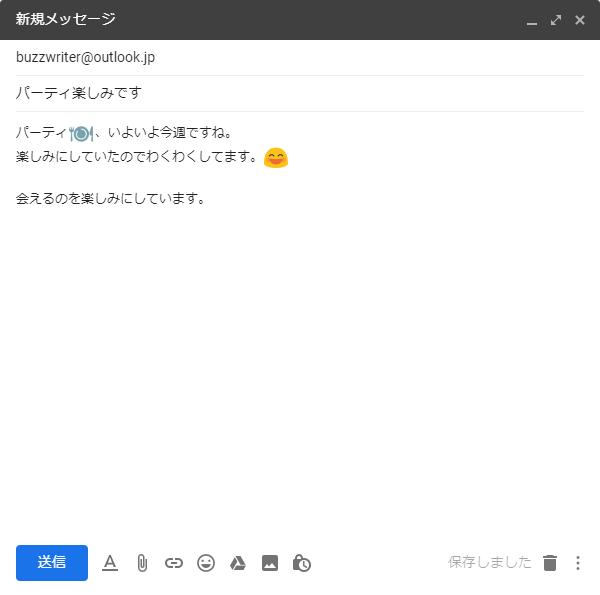
届いたメールを表示してみると、絵文字は同じ位置にありますが、絵柄は微妙に違う絵柄に変わっています。
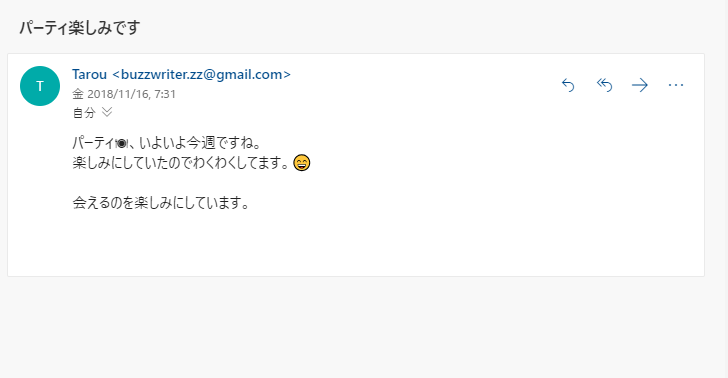
同じGmailのメールアドレスであれば送信したメールと相手側に届いたメールは同じになりますが、別のメールシステムのメールアドレス宛に送った場合はどのように表示されるのかは分かりませんのでご注意ください。
( Written by Tatsuo Ikura )

著者 / TATSUO IKURA
これから IT 関連の知識を学ばれる方を対象に、色々な言語でのプログラミング方法や関連する技術、開発環境構築などに関する解説サイトを運営しています。